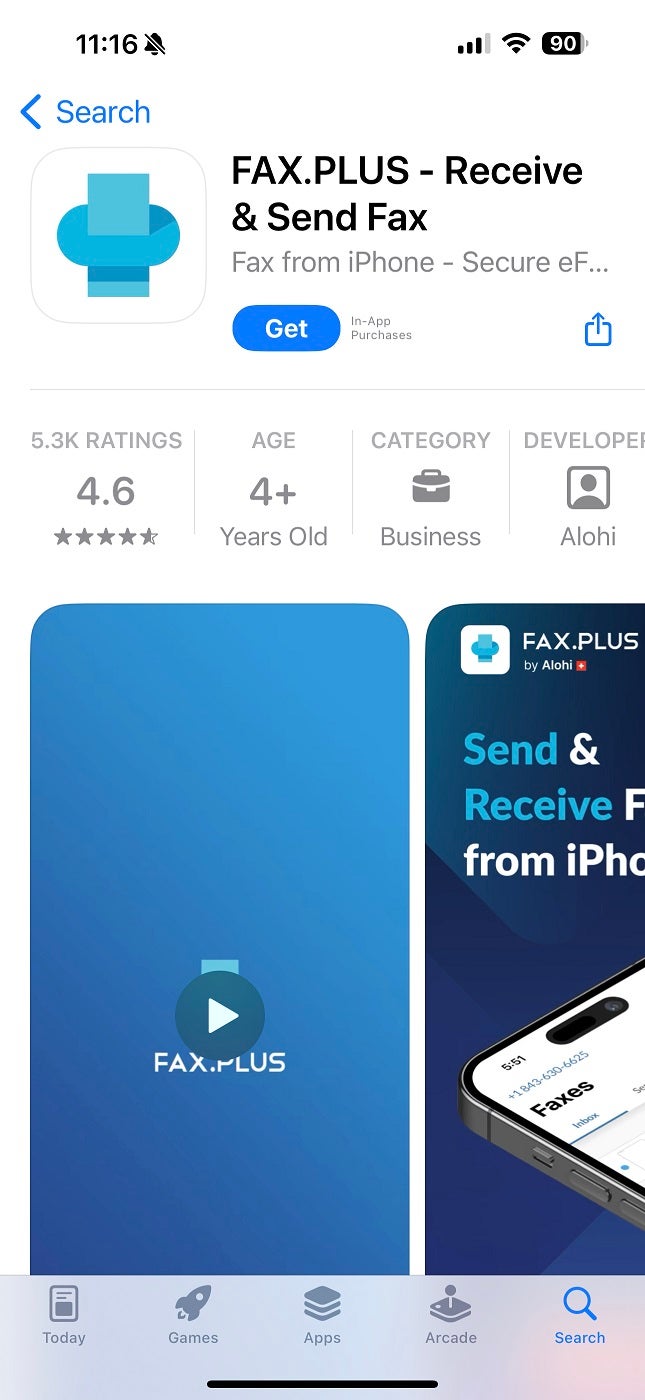
Как отправить факс с вашего iPhone
28 ноября 2023 г.Вероятно, мы все сталкивались с этим: вам нужно быстро отправить документ кому-то, настаивая на том, чтобы информация пришла по факсу, но у вас больше нет доступа к факсу, и вам, возможно, не нужна сложность приложения efax. К счастью, отправить факс легко с помощью iPhone с помощью приложения FAX.PLUS. Никакой факсимильный аппарат или номер факса не требуется.
ПРЕМИУМ: ознакомьтесь с этой формой одобрения BYOD.
С помощью приложения FAX.PLUS вы можете отправить по факсу первые 10 страниц с iPhone. Дополнительные кредиты можно приобрести по мере необходимости, если необходимо отправить по факсу более 10 страниц. Другие доступные ежемесячные и годовые планы поддерживают от 200 до 4000 страниц факса в месяц. План предприятия может представлять интерес для организаций здравоохранения, поскольку он позволяет предприятиям подписывать Соглашение о деловом партнерстве с поставщиком в целях соблюдения Закона о переносимости и отчетности медицинского страхования, известного как HIPAA.
Перейти к:
- Как установить и настроить приложение FAX.PLUS
Как отправить факс с iPhone с помощью FAX.PLUS
Дополнительные возможности факса для мобильных устройств
Как установить и настроить приложение FAX.PLUS
- Перейдите в App Store и найдите Fax.Plus – Получение и отправка факса (рис. A).
Рисунок А:
- Нажмите на приложение, затем нажмите «Получить» и подтвердите, что хотите его установить.
Нажмите, чтобы открыть приложение.
Затем нажмите «Войти с помощью Apple». Кроме того, вы можете войти в систему с помощью существующей учетной записи или создать учетную запись с помощью электронной почты, Google или SSO (рис. B).
Рисунок Б:
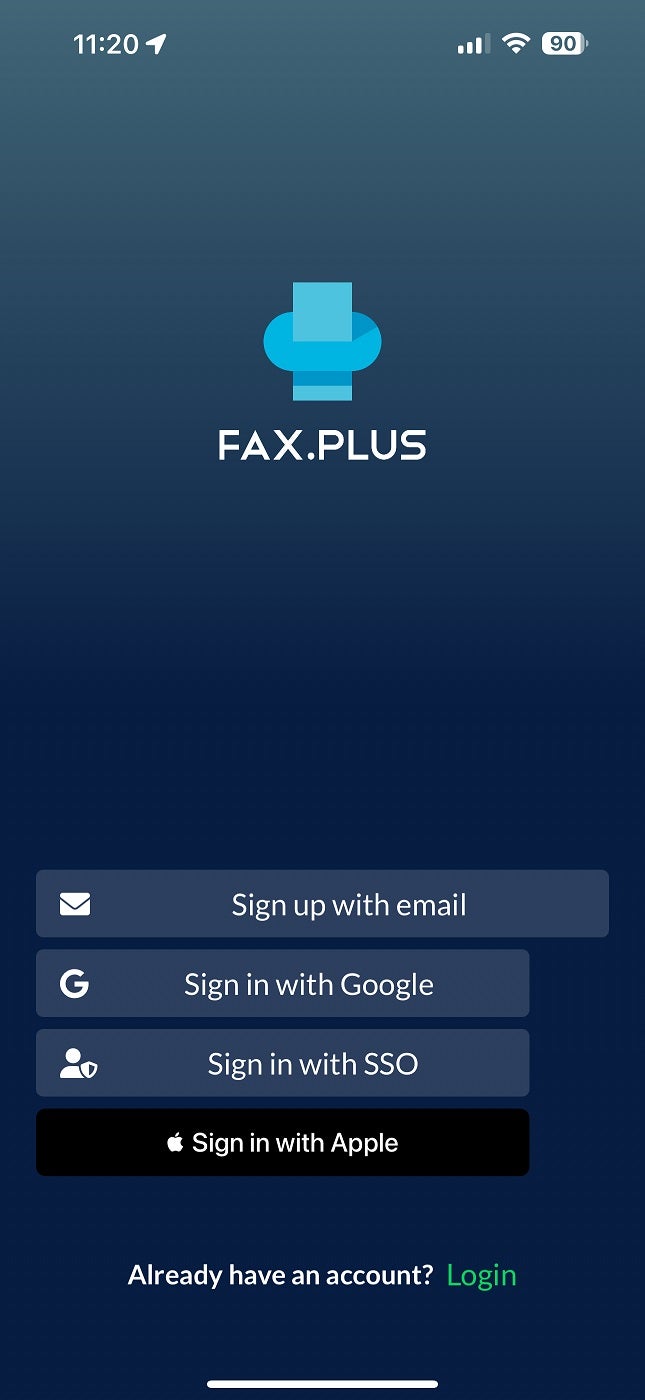
- Предполагая, что вы выбрали «Войти через Apple», нажмите «Продолжить».
Далее нажмите «Зарегистрироваться».
В командной строке нажмите «Просмотреть условия», чтобы прочитать условия обслуживания. Если вы согласны, нажмите «Я согласен» (рис. C). В противном случае нажмите «Отмена».
Рисунок С:
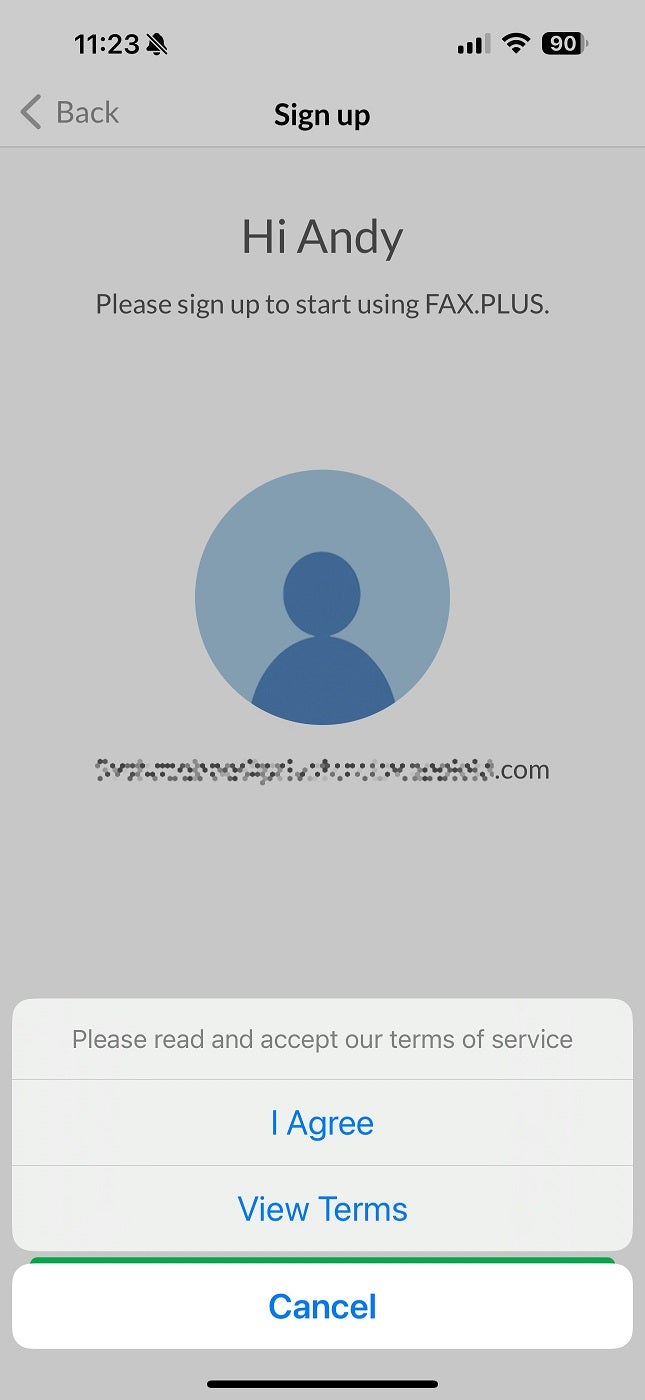
- Затем выберите свою страну и введите свой номер телефона (рис. D). Некоторые виртуальные услуги, такие как номера Google Voice, могут быть не приняты.
Рисунок Д:
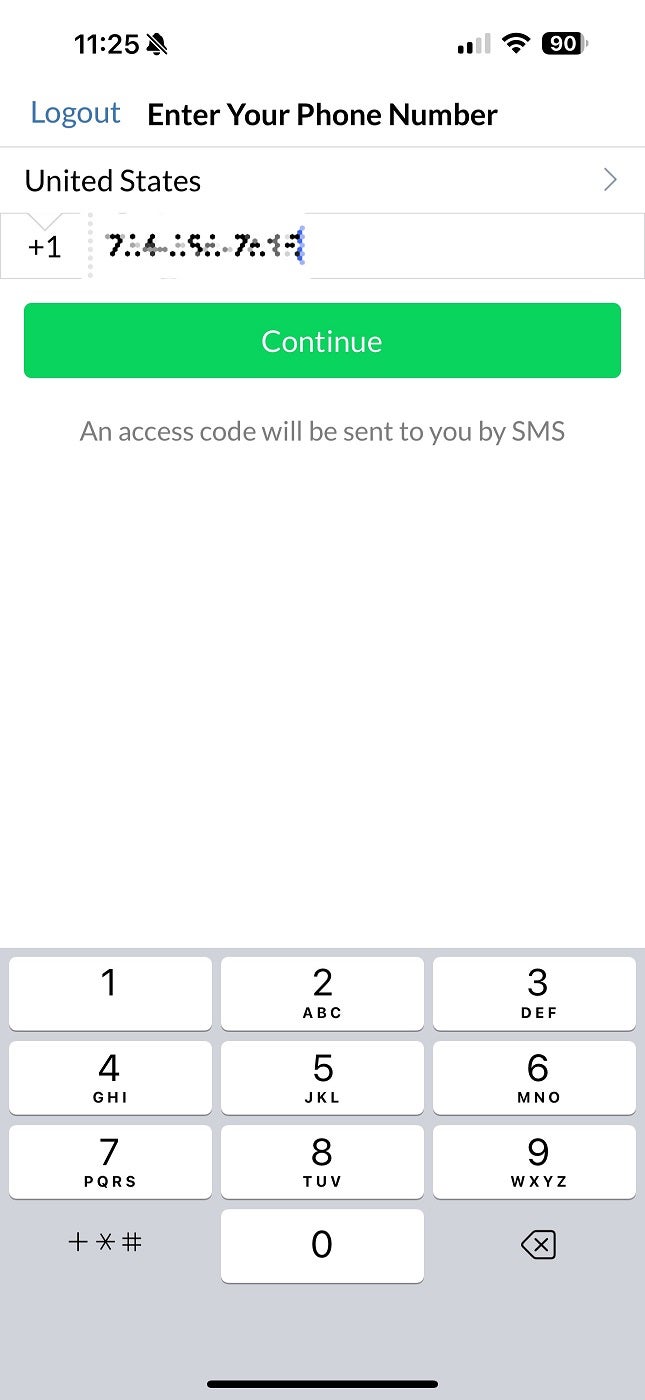
- При появлении запроса введите код, полученный по SMS.
Выберите, получать уведомления или нет (рис. E). Если не уверены, выберите Не сейчас.
Рисунок Е:
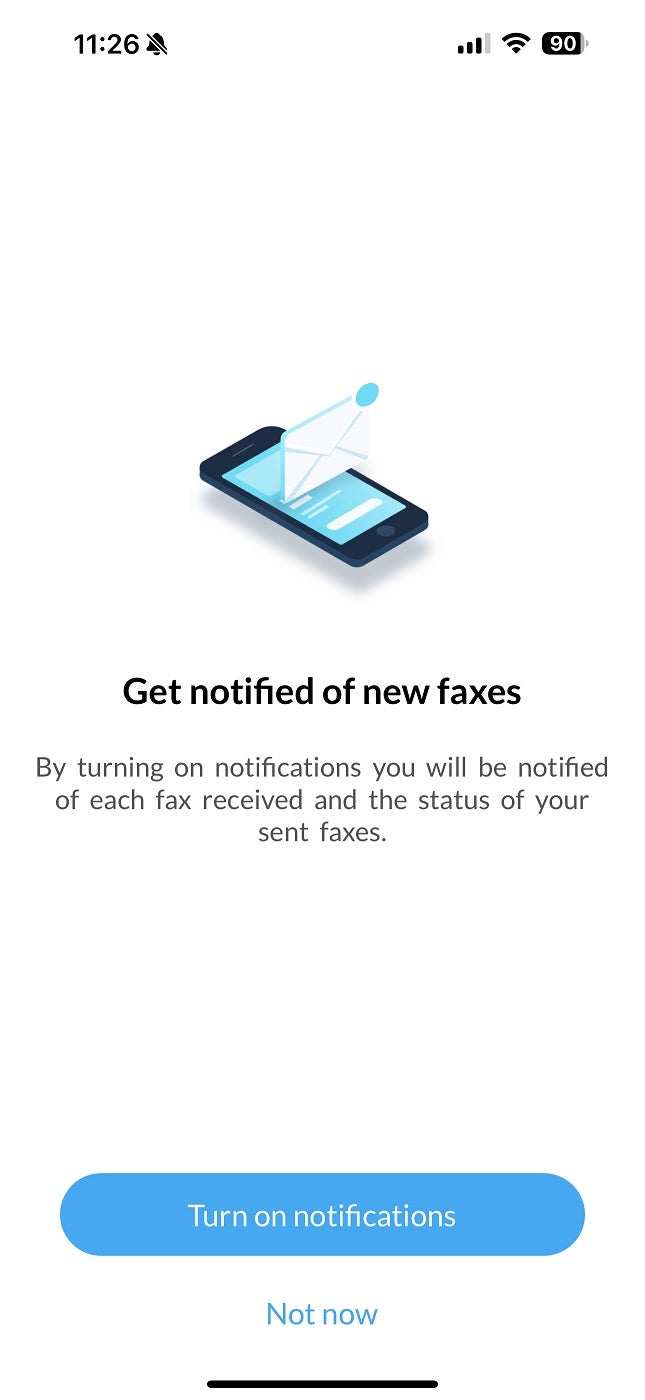
- Выберите, предоставлять ли приложению доступ к вашим контактам или нет. (Если вы не уверены, выберите «Не сейчас».)
Как отправить факс с iPhone с помощью FAX.PLUS
После первоначальной настройки вы готовы отправить факс с FAX.PLUS.
- Нажмите «Отправить факс».
Нажмите либо:
- Добавить страницу, которая позволяет вам заполнить поля титульного листа, указав имя, тему и краткое сообщение, или ввести сообщение с помощью редактора форматированного текста (рис. F).
Рисунок F:
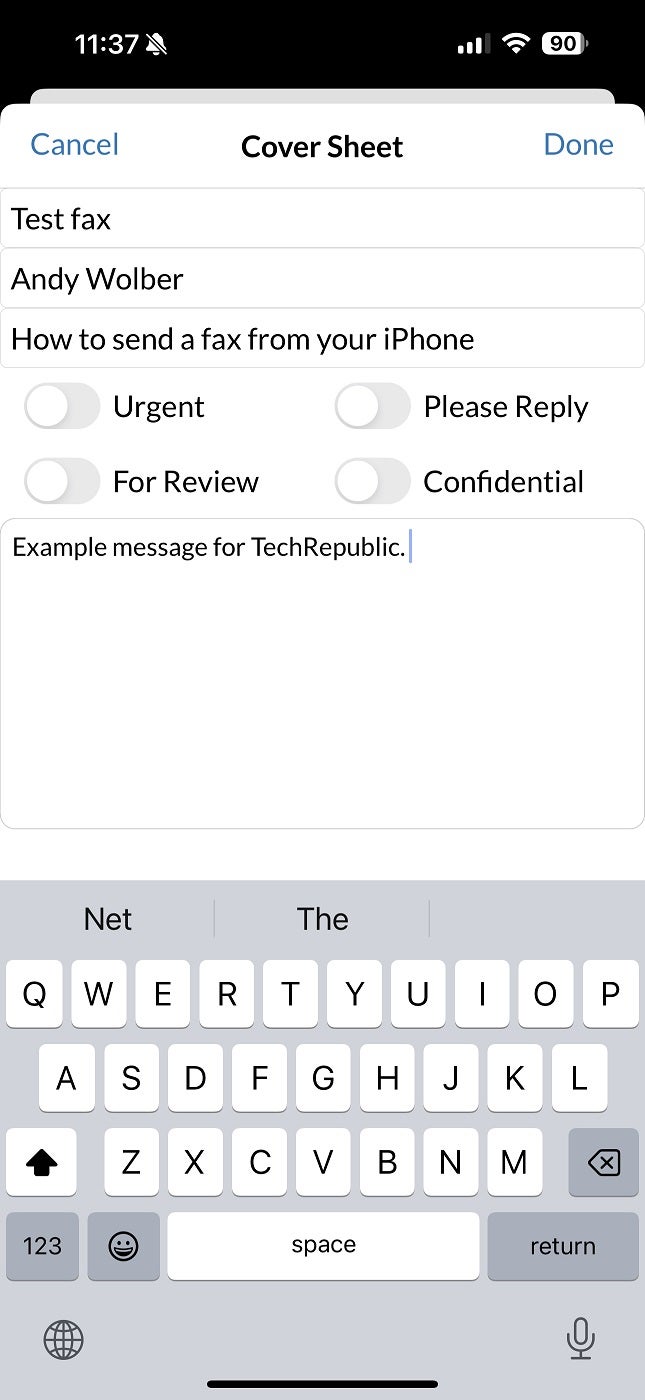
- «Добавить файл», который позволяет сканировать с помощью камеры или выбирать контент из фотографий, файлов, Google, OneDrive, Box или Dropbox (рис. G).
Рисунок Г:

- Добавив контент, коснитесь значка и введите номер факса предполагаемого получателя(ов) в поле «Кому:» (рис. H).
Рисунок Н:
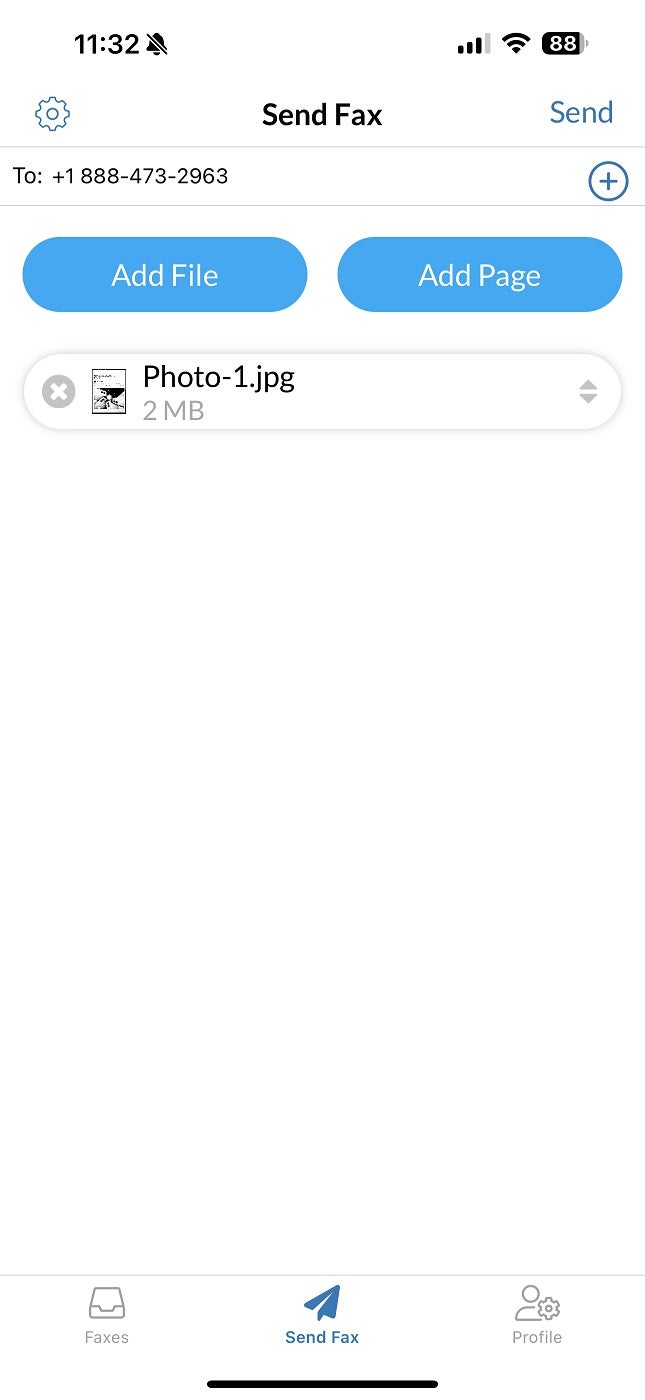
- Нажмите «Отправить» (рис. H, верхний правый угол). Система должна отобразить «Отправка факса началась» и указать, что «Передача каждой страницы займет примерно 1 минуту» (рис. I).
Рисунок I:

- При желании нажмите «Просмотреть статус». Вы перейдете в папку «Исходящие», где ваш факс сначала должен показывать статус «Запланировано для отправки», а затем по мере продвижения «Отправка…» (рис. J).
Рисунок J:
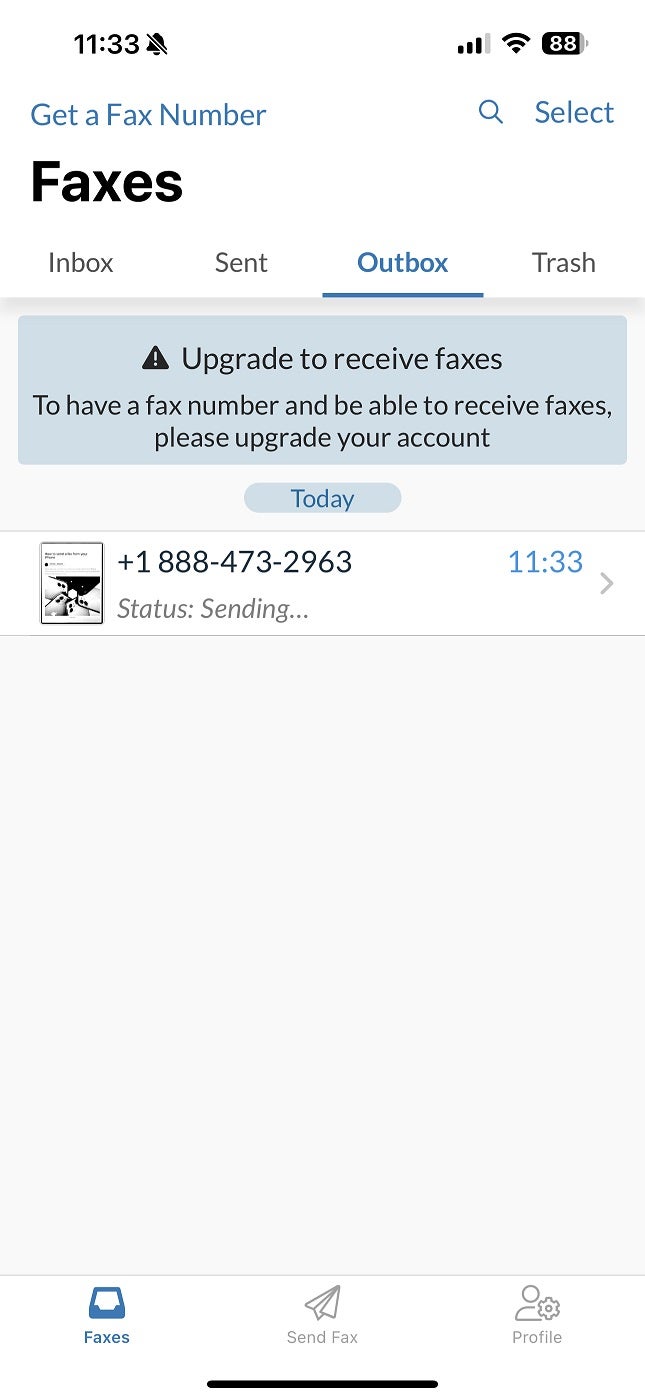
- После отправки факса вы можете просмотреть его в списке «Отправленные» (рис. K).
Рисунок К:
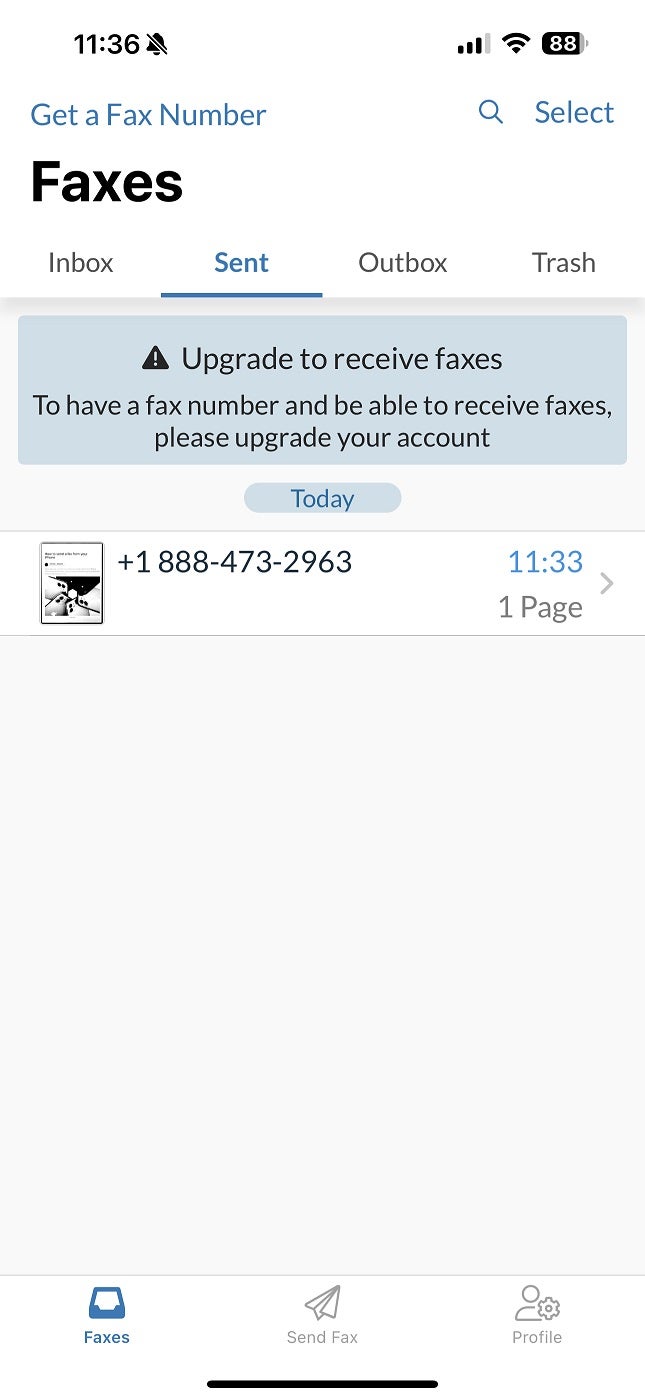
Дополнительные возможности факса для мобильных устройств
Помимо FAX.PLUS, вы можете попробовать два других популярных и популярных приложения для работы с факсами:
- ФАКС с iPhone бесплатно: Send Doc от Municorn, популярного приложения для отправки факсов на iPhone, подробно описанного Эриком Экелем в первом выпуске этой статьи.
Крошечный факс: отправка с iPhone с помощью TinyWork Apps.
Все три приложения, упомянутые в этой статье, также доступны в магазине Google Play для устройств Android, где они указаны как:
- FAX.PLUS – Отправка факса с телефона от Alohi.
Приложение FAX: отправляйте факсы с телефона от Municorn.
Tiny Fax – отправьте факс с телефона с помощью приложения Beesoft.
Оригинал
